Daftar isi
Tidak peduli bagaimana Anda bisa mengalami kehilangan file foto, Anda bisa mendapatkannya kembali dari perangkat apa pun. Berikut adalah navigasi cepat dari halaman ini. Anda akan mempelajari cara memulihkan foto yang hilang dengan cara berikut.
- Pulihkan Foto yang Hilang / Dihapus dari Android (2 Cara)
- Pulihkan Gambar yang Dihapus dari iPhone
- Pulihkan Foto yang Hilang / Dihapus di PC
- Pulihkan Gambar yang Hilang di Mac
- Pulihkan Foto Kartu SD yang Hilang / Dihapus
Bagaimana Cara Memulihkan Gambar yang Dihapus Secara Permanen?
Saya menemukan topik yang menarik di Quora, yang mengatakan "mengapa begitu banyak orang mengambil gambar dan video sepanjang waktu daripada hidup di saat ini", dan jawaban berikut ini adalah favorit saya.
"98% Manusia tidak hidup pada saat mereka hidup di masa depan di mana mereka akan menunjukkan foto mereka kepada orang lain di media sosial dan merasa diapresiasi. Mengabadikan setiap momen dalam kehidupan manusia mulai dari pergi ke retro, pantai, atau pun konser, semua orang memegang smartphone dan kamera hanya untuk mendapatkan bidikan gambar yang sempurna dan menyuntingnya kemudian. "
Sebagai manusia biasa, saya sangat setuju dengan hal itu. Ini seperti review hidup, berbagi dan melestarikan memori waktu terbaik dari setiap momen hidup, dalam bentuk foto digital atau foto kertas yang dapat ditempel di dinding atau di album.
Karena Anda telah berada di halaman ini, foto bukanlah topik utamanya, akan tetapi tentang pemulihan foto yang hilang. Seperti yang kita ketahui, foto digital lebih rentan hilang daripada foto kertas. Tidak diragukan lagi, kehilangan salinan foto yang unik bisa menjadi masalah yang besar, menghancurkan, dan memilukan. Oleh karena itu, inilah saatnya belajar cara memulihkan foto yang hilang sesegera mungkin, untuk menekan segala kerugian yang ditimbulkan, termasuk untuk menghemat biaya yang perlu dikeluarkan. Untuk memandu Anda, berikut ini adalah solusi pemulihan data yang mampu menyelesaikan semua masalah kehilangan file foto baik yang file disembunyikan, tidak terlihat, atau masalah perangkat tidak dapat diakses, pemformatan perangkat, infeksi virus, dan masih banyak lagi.
Tip 1. Cara Mengembalikan Foto / Video yang Hilang dari Ponsel Android
Jika Anda kehilangan foto atau video dari ponsel Android Anda - Samsung, LG, OPPO, HTC, Sony, atau Vivo, cobalah langkah-langkah berikut ini untuk menemukannya kembali.
1 - Pulihkan Foto yang Hilang dengan Aplikasi Pemulihan Foto Android
Ada dua cara untuk mengembalikan foto di Android. Salah satunya adalah mengembalikan foto yang hilang dengan cara menghubungkan ponsel Android ke PC. Cara lainnya adalah memulihkan foto Android di ponsel tanpa menggunakan PC. Di sini, saya ingin menunjukkan kepada Anda cara memulihkan foto dari Android tanpa komputer. Yang Anda butuhkan hanyalah Aplikasi EaseUS MobiSaver. Unduh aplikasi ini dan Anda dapat memulihkan gambar yang hilang dari Android.
Langkah 1. Jalankan aplikasi EaseUS MobiSaver di ponsel Anda dan mulai pindai foto dan video yang hilang dengan mengetuk tombol "START SCAN".
Langkah 2. Foto dan video yang dihapus akan muncul di layar. Buka pengaturan. Anda dapat mengatur preferensi agar perangkat lunak dapat memindai dan menampilkan beberapa ukuran file tertentu, format file, dan lainnya.
Langkah 3. Setelah proses scan, pilih file yang ditampilkan dan tekan "Recover". Ketuk pada ikon mata. Semua foto dan video yang dipulihkan disimpan di sana.
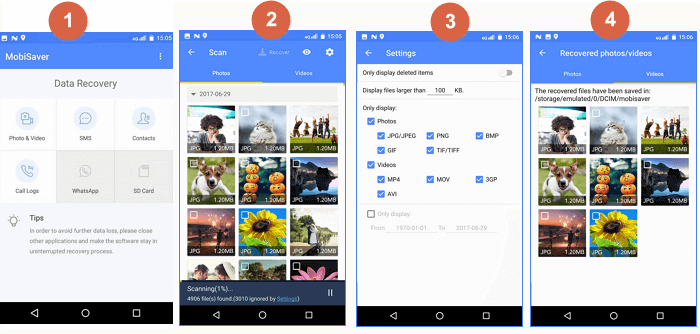
2 - Kembalikan Foto & Video Android Secara Manual
Anda dapat memeriksa sampah Android Anda untuk mendapatkan kembali foto Android dengan langkah mudah.
Langkah 1. Di ponsel atau tablet Android Anda, buka aplikasi Google Foto.
Langkah 2. Di bagian bawah, ketuk "Library" dan kemudian "Trash".
Langkah 3. Sentuh dan tahan foto atau video yang ingin Anda pulihkan.
Langkah 4. Di bagian bawah, ketuk "Restore". Foto atau video akan kembali ke tempat semula. Jika item yang Anda cari tidak ada di sampah Anda, mungkin item tersebut sudah terhapus secara permanen. Anda tidak akan dapat memulihkan foto secara manual jika:
- Anda memindahkan foto ke sampah lebih dari 60 hari yang lalu.
- Anda memindahkan foto ke sampah, lalu mengosongkan sampah Anda.
- Anda menghapus foto secara permanen dari sampah Anda.
- Anda menghapus foto secara permanen dari aplikasi Galeri perangkat Anda, tanpa mencadangkannya terlebih dahulu.
Akan tetapi Anda masih memiliki kesempatan untuk mengembalikan foto yang dihapus secara permanen di Android jika Anda memiliki EaseUS MobiSaver.
Tips 2. Cara Memulihkan Gambar / Foto / Gambar Hilang dari iPhone
Jika Anda pengguna iOS, Anda dapat memulihkan foto, dan gambar yang hilang atau terhapus dengan langkah-langkah berikut ini.
1. Periksa Folder Recenty Deleted untuk Mengembalikan Foto iOS
Jika Anda tidak sengaja menghapus foto atau video Anda, file-file tersebut masuk ke folder Recently Deleted. Anda dapat mengembalikan foto-foto iPhone ini dari folder Recently Deleted.
Langkah 1. Buka iPhone, iPad, atau iPod touch Anda.
Langkah 2. Ketuk foto atau video, lalu ketuk "Recover". Konfirmasikan bahwa Anda ingin memulihkan foto tersebut.
Jika Anda ingin memulihkan banyak foto, ketuk "Select". Tap foto atau video, lalu tap "Recover". Konfirmasikan bahwa Anda ingin memulihkan foto atau video.
2. Pulihkan Foto iPhone Tanpa iCloud / iTunes Backup
Bagaimana Anda bisa mendapatkan kembali foto yang dihapus secara permanen dari iPhone? Jika Anda telah mencadangkan gambar Anda ke iTunes atau iCloud, Anda dapat memulihkan file iOS dari iTunes atau iCloud. Jika Anda belum membuat cadangan apa pun, maka Anda dapat mengambil foto iPhone dengan EaseUS MobiSaver. Perangkat lunak pemulihan data iOS profesional ini memiliki kemampuan untuk memulihkan foto, kontak, video, film, pesan, dan data lainnya dari iPhone / iPad dengan atau tanpa cadangan.
Langkah 1. Hubungkan iPhone atau iPad ke komputer Anda
Jalankan EaseUS MobiSaver dan hubungkan iPhone atau iPad Anda ke komputer. Pilih "Recover from IOS Device" di jendela utama. Kemudian arahkan mouse ke iPad Anda dan klik tombol "Scan" untuk melanjutkan.
Langkah 2. Pindai perangkat iOS Anda untuk menemukan semua data, baik yang ada maupun yang hilang
Selanjutnya, EaseUS MobiSaver akan dengan cepat memindai perangkat Anda untuk menemukan semua data yang ada dan yang hilang. Anda dapat menemukan dan melihat file foto target Anda dengan mudah dengan mengklik kategori yang benar di sisi kiri.
Langkah 3. Pratinjau dan pulihkan foto iPhone tanpa cadangan
Saat melihat pratinjau, tandai file yang Anda inginkan dan klik tombol "Recover" untuk mengekspornya ke komputer Anda. Kemudian tentukan folder untuk menyimpannya.
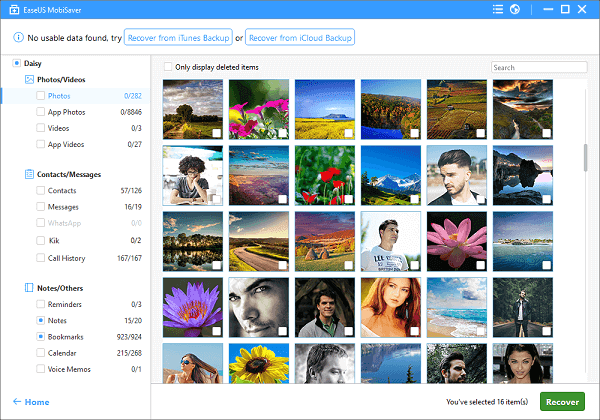
Tips 3. Cara Memulihkan Foto yang Hilang di PC Windows (3 Langkah)
Kehilangan foto atau tidak dapat mengakses foto berarti Anda telah kehilangan tautan yang mengarah ke file foto tersebut, namun bukan ke konten file yang sebenarnya. Apakah ada pendekatan untuk menemukan akses ke konten file tanpa harus mengikuti "link"? Ya, utilitas pemulihan data komputer profesional dapat membantu Anda.
EaseUS Data Recovery Wizard telah melayani jutaan pelanggan selama lebih dari satu dekade, dan menerima ulasan positif serta banyak ucapan terima kasih dari orang-orang yang berjuang untuk menemukan cara memulihkan foto, dokumen, video, audio, proyek CAD, karya PS, dan semua data digital yang berharga seperti data tugas sekolah atau pun pekerjaan kantor.
Pilihan Anda yang Andal - EaseUS Data Recovery Wizard
- Pulihkan data yang dihapus, diformat, dan tidak dapat diakses dalam berbagai situasi kehilangan data.
- Pulihkan foto, audio, musik, dan email dari penyimpanan apa pun secara efektif, aman, dan lengkap.
- Pulihkan data dari recycle bin, hard disk, kartu memori, flashdisk, kamera digital, dan camcorder.
Unduh perangkat lunak pemulihan foto ini dan pulihkan gambar yang hilang dengan mudah.
Penting
1. Unduh dan instal EaseUS Data Recovery Wizard di komputer Anda.

2. Gunakan alat pemulihan data untuk menemukan dan memulihkan data Anda yang hilang.
Pilih lokasi penyimpanan atau folder tertentu tempat dimana data Anda hilang, lalu klik tombol Pindai.

3. Setelah pemindaian selesai, temukan file atau folder yang dapat dipulihkan dalam daftar hasil pemindaian.
Pilih file lalu klik tombol Pulihkan. Saat memilih lokasi untuk menyimpan data yang sudah dipulihkan, Anda tidak boleh menggunakan drive tempat asal file tersebut.

Tidak perduli bagaimana Anda bisa kehilangan foto, atau file lainnya, jangan lagi gunakan perangkat penyimpanan tersebut. Karena jika Anda menulis data baru, data tersebut akan menempati ruang yang sebelumnya ditempati oleh data yang hilang, atau lebih dikenal dengan istilah penimpaan data. Dan Anda tidak akan bisa memulihkan file yang sudah ditimpa.
Tips 4. Cara Mengembalikan Gambar yang Hilang pada Perangkat Mac
Bagaimana jika Anda menggunakan MacBook? Bisakah Anda mendapatkan kembali foto yang hilang atau dihapus secara permanen? Iya. Anda bisa mendapatkan kembali foto yang hilang dengan perangkat lunak pemulihan data Mac. Yang perlu Anda lakukan hanyalah mengunduh versi Mac EaseUS Data Recovery Wizard. Kemudian, ikuti langkah-langkah di bawah ini untuk memulihkan foto Mac.
Tips 5. Cara Memulihkan Foto yang Hilang / Dihapus dari Kartu SD
Jika Anda kehilangan foto di kartu SD kamera digital atau kartu memori, Anda bisa mendapatkan file ini kembali dengan perangkat lunak pemulihan kartu SD EaseUS. Perangkat lunak pemulihan data ini dapat mengembalikan foto kamera dengan mudah.
Langkah 1. Hubungkan kartu SD ke komputer menggunakan card reader. Lalu jalankan EaseUS Data Recovery Wizard. Pilih kartu SD, dan klik "Scan".
Langkah 2. Tunggu hingga proses pemindaian selesai, lalu pilih foto yang ingin Anda pulihkan. Untuk menemukan file lebih cepat, gunakan "Filter">"Pictures".
Langkah 3. Klik "Recover" dan pilih lokasi di perangkat lain untuk menyimpan foto.
Catatan Tambahan 1: Mengapa Foto yang Hilang Dapat Dipulihkan?
Kami tahu bahwa recycle bin Windows adalah tempat bagi Anda untuk memulihkan file atau data yang baru dihapus, tnamun tidak selalu bisa berfungsi. Setelah Anda mengosongkan recycle bin, atau menggunakan shift + delete untuk menghapus file secara permanen, Anda tidak akan dapat menemukan file yang ditinggalkan di mana pun termasuk folder bin. Terlepas dari dua situasi yang disebutkan, ada banyak alasan lain yang membuat file melewati recycle bin dan hilang tanpa jejak.
- Listrik tiba-tiba mati
- Memformat kamera atau kartu SD ponsel di Windows tapi lupa untuk membuat cadangan
- Memasukkan kartu SD / USB flashdisk secara sering dan kasar, dan digunakan pada perangkat yang berbeda.
- Transfer foto terputus, beku, belum selesai, dan sebagian foto hilang setelah dilanjutkan.
- Kesalahan kerusakan sistem file kartu memori, termasuk RAW, tidak diformat, atau menunjukkan ruang kosong tetapi ada file di sana.
Catatan Tambahan 2: Apa Perangkat Lunak Pemulihan Foto Terbaik?
Menurut penjelasan di atas, banyak kasus yang seperti ini: Anda tidak kehilangan foto tetapi jalurnya. Untuk membantu Anda memilih merek perangkat lunak pemulihan data yang efektif dan ideal, berikut empat aspek yang penting untuk Anda ketahui.
01 Merek terkemuka dengan reputasi tinggi:
Keamanan adalah yang pertama. Perusahaan besar ternama berwenang dalam menawarkan perangkat lunak yang bersih & ringan, tim penelitian & pengembangan yang kuat, dan dukungan pelayanan khusus untuk pelanggan.
02 Kemudahan penggunaan:
Berfungsi untuk sebagian besar pengguna komputer rata-rata. Tidak perlu banyak waktu untuk mempelajari cara menggunakannya, lebih seperti perangkat lunak hands-off out-of-box.
03 Fleksibilitas dalam mendukung format file gambar:
Dukungan penuh dari setiap format file gambar merupakan salah satu ciri dari alat pemulihan yang kompetitif, misalnya JPEG, TIFF, BMP, GIF, PNG, PSD, INDD, PSP, PCT, Canon CR2 / CRW, Fujifilm RAF, Kodak K25 / KDC / DCR, Nikon NEF / NRW, Olympus ORF, Panasonic Raw, Sony SR2, ARW, SRF ...
04 Performa, Kompatibilitas, dan Waktu:
Tingkat pemulihan data yang berhasil lebih dari 97% juga menjadi tolak ukur sebuah alat pemulihan data yang memenuhi syarat. Perangkat seharusnya dapat memulihkan data pada sistem operasi Windows & Mac OS X (macOS) yang banyak digunakan, dan tidak akan butuh waktu terlalu lama untuk menyelesaikannya.
Kesimpulan
Dengan membaca tutorial ini membuat Anda mengetahui utilitas pemulihan foto yang serbaguna & efektif. Selama Anda menemukan alat pemulihan data yang tepat, Anda dapat dengan percaya diri menghadapi semua jenis permintaan pemulihan file. Sementara itu, perusahaan EaseUS memiliki banyak produk praktis lainnya untuk pemulihan foto di Android dan iOS, serta perangkat lunak pencadangan data untuk pengamanan ganda data digital Anda.
Pertanyaan Yang Sering Diajukan Tentang Pemulihan Gambar yang Hilang
Anda telah mempelajari cara memulihkan gambar yang hilang dari Android, iPhone, PC Windows, Mac, dan kartu SD Anda. Jika Anda masih memiliki pertanyaan, Anda dapat membaca daftar pertanyaan berikut untuk mendapatkan bantuan tambahan.
Dapatkah memulihkan foto yang dihapus dari galeri?
Ya, bisa. Semua foto yang Anda temukan di sampah masih dapat dipulihkan. File-file tersebut bertahan di sana selama 60 hari. Sentuh dan tahan foto yang Anda hapus. Lalu, tekan ikon "Restore" untuk memulihkan foto yang dihapus dari galeri di Android.
Apakah foto yang dihapus secara permanen di iPhone akan hilang selamanya?
Saat Anda menghapus foto dan video, foto dan video tersebut masuk ke album "Recently Deleted" selama 30 hari. Setelah 30 hari, file-file tersebut akan dihapus secara permanen. Jika Anda menggunakan Foto iCloud, lalu kemudian menghapus foto dan video dari satu perangkat, maka foto dan video tersebut akan dihapus juga di perangkat Anda yang lain.
Apa perangkat lunak pemulihan foto gratis terbaik?
Navigasi Cepat dari 10 Perangkat Lunak Pemulihan Foto Gratis Terbaik
- EaseUS Data Recovery Wizard
- Stellar Data Recovery
- Recover My Files
- Recuva
- Disk Drill
- PhotoRec ...
Artikel Terkait
-
Cara Memulihkan File Setelah Factory Reset Laptop
![author icon]() Brithny/2022/09/22
Brithny/2022/09/22
-
Cara Mengonversi RAW ke NTFS Tanpa Memformat
![author icon]() Brithny/2022/09/22
Brithny/2022/09/22
-
Alat Perbaikan Windows 10 | Cara Memperbaiki File Rusak Windows 10
![author icon]() Cedric/2022/09/22
Cedric/2022/09/22
-
Gratis | Membatalkan Penghapusan File dengan Perangkat Lunak Pembatalan Penghapusan Windows
![author icon]() Daisy/2022/09/22
Daisy/2022/09/22